पल्स प्रो स्वचालित आरटीआई स्मार्ट शेड नियन्त्रण प्रयोगकर्ता गाइड

स्वचालित पल्स प्रो ओभरVIEW
RTI नियन्त्रण प्रणालीहरूमा अटोमेट मोटराइज्ड शेडहरूलाई निर्बाध रूपमा एकीकृत गरेर आफ्नो अटोमेट अनुभवलाई बढाउनुहोस्। अटोमेट पल्स PRO ले असक्रिय शेड नियन्त्रण र दुई-तर्फी सञ्चारको साथ शक्तिशाली एकीकरण प्रदान गर्दछ, जसले छायाँ स्थिति र ब्याट्री स्तरहरूमा वास्तविक-समय अद्यावधिकहरू प्रदान गर्दछ। इथरनेट (CAT 5) र 2.4GHz वायरलेस कनेक्टिविटी दुवैको विशेषता रहेको, पल्स PRO ले हबको पछाडि अवस्थित सजिलै पहुँचयोग्य RJ45 पोर्ट मार्फत सहज घर स्वचालन एकीकरण सुनिश्चित गर्दछ। प्रत्येक हबले 30 शेडहरू सम्म समर्थन गर्दछ, यसलाई कुनै पनि घर स्वचालन सेटअपको लागि बहुमुखी समाधान बनाउँछ।
सुरु गर्दै:
तपाईंको मोटराइज्ड विन्डो ट्रीटमेन्टलाई RTI कन्ट्रोल सिस्टमसँग एकीकृत गर्न, तपाईंसँग निम्न कुराहरू हुनुपर्छ:
- एप्पल एप स्टोर (आईफोन / आईप्याड एपहरू अन्तर्गत उपलब्ध) वा गुगल प्ले स्टोर मार्फत नि:शुल्क अटोमेट पल्स प्रो डाउनलोड गरियो।
- ठाउँको आकार र आवश्यक परेमा थप रिपीटरहरूको आधारमा एक वा बढी अटोमेट पल्स प्रो खरिद गरियो।
- तपाईंको मोटराइज्ड विन्डो उपचारहरू अटोमेट शेड्स एपमा एकीकृत गरियो।
निर्देशनहरू समावेश छन्:
- अटोमेट शेड्स एप र अटोमेट पल्स प्रो दुवैको लागि निर्देशनहरू सेट अप गर्नुहोस्।
- RTI ड्राइभर स्थापना विशिष्टता।
- आरटीआई नियन्त्रण प्रणाली चालक सञ्चालन गाइड।
- एकीकरण रेखाचित्र।
- एकीकरण बारम्बार सोधिने प्रश्नहरू।
संशोधन इतिहास:
- चालकको प्रारम्भिक रिलीज।
सामान्य जानकारी:
- प्रणालीको सेटअपको बारेमा जानकारीको लागि अटोमेट पल्स प्रो अपरेटिङ गाइड। यो ड्राइभर नियन्त्रण र प्रतिक्रियाको लागि मात्र हो। ड्राइभर सेटअप गर्नु अघि अटोमेट पल्स प्रो हबको सेटअप पूरा गर्नुपर्छ। हब र एप प्रयोग गरेर सेटअप कसरी पूरा गर्ने भन्ने बारे जानकारीको लागि रोलिज एकमेडालाई सम्पर्क गर्नुहोस्। यो ड्राइभर अटोमेट पल्स प्रो हबको लागि मात्र हो र TCP कम्युनिकेसन मार्फत मोटरहरू (अर्थात् शेडहरू) नियन्त्रण गर्दछ।
जडान सेटिङहरू: नेटवर्क TCP पल्स PRO हबसँग सञ्चार गर्ने एक मात्र विधि हो। TCP ठेगाना क्षेत्रमा हबको IP ठेगाना प्रविष्ट गर्नुहोस्।
मोटर गणना (अर्थात् छायाँ गणना): RTI नियन्त्रण प्रणाली ड्राइभरमा समान क्षमता प्राप्त गर्न एप प्रयोग गरेर यो पल्स PRO ले नियन्त्रण गरिरहेको मोटर्स (शेडहरू) को संख्या प्रविष्ट गर्नुहोस्।
मोटर नाम (अर्थात् छायाँ नामकरण): प्रत्येक मोटरको लागि एउटा अद्वितीय नाम (अर्थात् शेड) प्रविष्ट गर्नुहोस्। जब ड्राइभर प्रोसेसरमा चलिरहेको हुन्छ, मोटर वा शेड नाम स्वचालित रूपमा अटोमेट शेड्स एपमा नाम दिइएको अनुसार अपडेट हुन्छ।
मोटर ठेगाना (अर्थात् छायाँ ठेगाना): नियन्त्रण गरिने मोटर (अर्थात् छाया) सँग मेल खाने मोटर ठेगाना प्रविष्ट गर्नुहोस्। यो ठेगाना प्रणालीमा स्वचालित एप सेटअपको क्रममा प्राप्त गरिन्छ।
चालक आदेश: नियन्त्रण आदेशहरू मोटरहरू (अर्थात् शेडहरू) माथि र तल सार्नका साथै प्रतिशतको रूपमा मान प्रविष्ट गरेर शेडलाई अलग स्तरमा समायोजन गर्न उपलब्ध छन्।tage.
ड्राइभर भेरियबलहरू: प्रतिक्रिया चरहरू प्रारम्भिक अवस्था, जडान अवस्था, र मोटर (अर्थात् छाया) विशिष्टको लागि उपलब्ध छन्।
चालक स्थापना:
- उपकरण अनप्याक गर्नुहोस्:
• यस अवस्थामा, RTI नियन्त्रण प्रणाली र Automate Pulse PRO बीचको सञ्चारको उदाहरण दिन XP3 प्रोसेसर र KX3 टच प्यानल प्रयोग गरिएको थियो।
• XP3 – प्रोसेसरलाई पावर अप गर्न प्रदान गरिएको पावर सप्लाई प्रयोग गर्नुहोस्। नेटवर्कमा पनि जडान गर्नुहोस् (RS-232 होइन, इथरनेट जडान प्रयोग गर्न निश्चित गर्नुहोस्)। यदि तपाईंसँग POE जडान छ भने, XP-3 लाई पनि त्यसरी नै पावर गर्न सकिन्छ।
• KX3 – युनिटको पछाडि रहेको कन्ट्रोल पोर्ट मार्फत KX3 लाई पावर गर्न प्रदान गरिएको पावर सप्लाई (RJ-45 एन्ड भएको) प्रयोग गर्नुहोस्। यसलाई नेटवर्कमा पनि जडान गर्नुहोस्। यदि तपाईंसँग POE जडान छ भने, KX3 लाई पनि त्यसरी पावर गर्न सकिन्छ। - अनजिप गर्नुहोस् file चालक र हरू समावेश गर्दैample file। ड्राइभरको प्रतिलिपि बनाउनुहोस् file (Rollease Pulse.rtidriver) लाई Integration Designer's Control Driver Library (Documents\Integration Designer\Control Drivers) मा रूपान्तरण गर्नुहोस्। हामी s खोल्नेछौंample file एकीकरण डिजाइनर APEX मा
- आफ्नो कम्प्युटरमा Integration Designer APEX लोड गर्नुहोस् र सफ्टवेयर सुरु गर्नुहोस्।
- प्रदान गरिएको एकीकरण डिजाइनर APEX खोल्नुहोस् file (रोलिज पल्स एसample File.शीर्ष) बाट File मेनु।

- हब आईपी ठेगाना प्राप्त गर्न अटोमेट शेड्स एप प्रयोग गर्नुहोस्। म्यानेज हब स्क्रिनमा, तपाईंसँग हबको पूर्ण जानकारी हुन्छ। इन्टिग्रेसन डिजाइनर सफ्टवेयरको जडान सेटिङहरूमा एउटा चरको रूपमा "हब आईपी ठेगाना" प्रविष्ट गर्नुहोस्।

- यस मा पूर्वampले, यसमा २ वटा मोटर/शेड मात्र प्रयोग गरिएको थियो। मोटर "गणना नम्बर" ले तलको सूचीमा कति मोटरहरू उपलब्ध हुनेछन् भनेर निर्धारण गर्नेछ। त्यो सूचीमा प्रत्येक मोटरको लागि एक अद्वितीय "मोटर नाम" थप्नुहोस् र उपकरण स्क्रिनमा अटोमेट शेड्स एपमा उपलब्ध अनुसार प्रत्येक शेडको लागि "मोटर ठेगाना" प्रविष्ट गर्नुहोस्।

- माथिल्लो उपकरणपट्टीबाट "डाउनलोड" आइकनमा क्लिक गर्नुहोस्। यसले इन्टिग्रेसन डिजाइनरमा उपलब्ध सबै उपकरणहरू भएको स्क्रिन खोल्नेछ। त्यसपछि, लक्ष्य स्तम्भमा तपाईंको प्रोसेसरसँग मिल्ने "USB" लिङ्कमा क्लिक गर्नुहोस् (यस अवस्थामा XP-3 को लागि)। त्यसमा क्लिक गर्दा, तपाईंको प्रणालीमा रहेका सबै प्रोसेसरहरू देखाउने नयाँ विन्डो खुल्नेछ। तपाईंको प्रोसेसरसँग मिल्ने एउटा छान्नुहोस् र "उपकरण चयन गर्नुहोस्" मा क्लिक गर्नुहोस्। त्यसपछि विन्डो बन्द भएपछि डाउनलोड स्तम्भमा रहेको "पठाउनुहोस्" बटनमा क्लिक गर्नुहोस्।
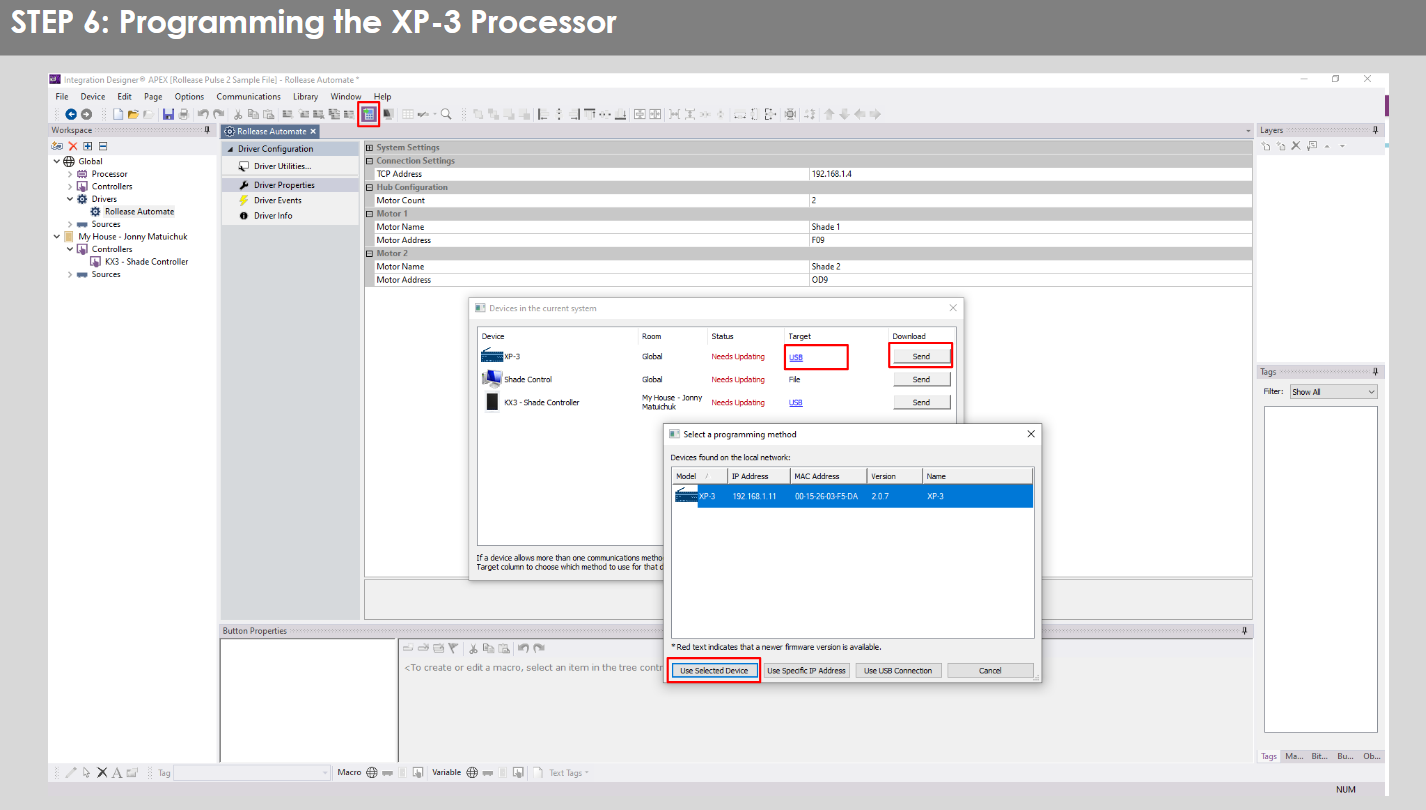
- KX3 टच प्याडको लागि पनि यही प्रक्रिया दोहोर्याउनुहोस्।

- त्यहाँ भर्चुअल प्यानल नियन्त्रण पनि प्रदान गरिएको छ file जसले तपाईंको कम्प्युटरको लागि नियन्त्रक सिर्जना गर्नेछ।


- भर्चुअल प्यानल सुरु गर्न, अघिल्ला उपकरणहरूमा जस्तै "पठाउनुहोस्" बटनमा क्लिक गर्नुहोस्। यो भर्चुअल उपकरण भएकोले तपाईंलाई आफ्नो कम्प्युटरको कुनै स्थानमा भर्चुअल प्यानल बचत गर्न निर्देशन दिइनेछ।

- तपाईंले भर्चुअल प्यानल बचत गरेपछि यो सुरु हुनेछ।

सामान्य गल्तीहरू:
- "IP ठेगाना" कन्फिगरेसन लाइनमा गलत IP ठेगाना प्रविष्ट गर्दै।
यदि तपाईं उपकरणहरूसँग सञ्चार गर्न असफल हुनुभएको छ भने, यसलाई दोहोर्याएर जाँच गर्नुहोस्!
आरटीआई नियन्त्रण प्रणाली जडान:

प्रायः सोधिने प्रश्नहरू:
Q. कुनै पल्स प्रो पत्ता लागेन।
A. तपाईंको Automate Pulse PRO सही नेटवर्कमा जडान भएको छ भनी सुनिश्चित गर्नुहोस् र Automate Shades एप प्रयोग गरेर उपलब्ध IP ठेगाना प्राप्त गर्नुहोस् र नेटवर्कसँग अझै पनि सञ्चार गरिरहेको छ।
Q. छाया सीमाहरू ठीकसँग सेट गरिएको छैन।
A. RTI नियन्त्रण प्रणाली भित्र उपयुक्त खुल्ने र बन्द हुने समय सेट गर्नु अघि आफ्नो Rollease Acmeda रिमोटको साथ छाया सीमाहरू क्यालिब्रेट गर्नुहोस्।
प्र. छाया बिल्कुलै चलिरहेको छैन।
A. छायाँ नियन्त्रण गर्नको लागि चयन गरिएको पल्स प्रो हब सही पल्स प्रो हब हो भनी सुनिश्चित गर्नुहोस्। पल्स प्रो हब र शेड ड्राइभरहरू बीचको RIT नियन्त्रण प्रणाली जडान ट्याबमा सही बाइन्डिङहरू सेट गरिएको छ भनी पुष्टि गर्नुहोस्।
प्रश्न: हामी आरटीआई प्रणालीबाट अप्रत्याशित प्रतिक्रियाहरू पाउँछौं, वा “?” प्रतीकहरू
A. सुनिश्चित गर्नुहोस् कि इथरनेट पोर्ट वा Wi-Fi प्रयोग गर्ने सबै जडानहरू ठीकसँग काम गरिरहेका छन्। छुटेको जडानले नचाहिने वा अप्रत्याशित नतिजाहरू दिने भनेर चिनिन्छ।
समर्थन स्रोतहरू:
थप सहयोगको लागि, आफ्नो खुद्रा विक्रेतालाई सम्पर्क गर्नुहोस्, हाम्रो भ्रमण गर्नुहोस् webसाइट मा www.rolleaseacmeda.com
कागजातहरू / स्रोतहरू
 |
AUTOMATE Pulse PRO स्वचालित RTI स्मार्ट शेड नियन्त्रण [pdf] प्रयोगकर्ता गाइड आरटीआई, पल्स प्रो स्वचालित आरटीआई स्मार्ट शेड नियन्त्रण, स्वचालित आरटीआई स्मार्ट शेड नियन्त्रण, स्मार्ट शेड नियन्त्रण, छाया नियन्त्रण |
